この記事では、Androidスマホを利用しているユーザー向けに、文字が大きくて見づらい場合の対処法を詳しく解説します。
画面の文字が大きくて見づらい場合の対処法は?
Androidスマホでは、画面の文字が大きくて見づらい場合は、文字を小さく表示させることができます。
注意したいのが、Androidスマホの文字を小さく表示させても、ブラウザアプリで表示される文字までは小さく表示されません。
ブラウザアプリで表示される文字も小さく表示したいという場合は、ブラウザアプリの機能を使って文字を小さく表示することができます。
文字を小さく表示する方法
ここでは、Androidスマホで文字を小さく表示する方法とブラウザアプリで文字を小さく表示する方法を詳しく解説します。
なお、ブラウザアプリは数多くありますが、ここでは多くのAndroidスマホに標準搭載されている「Chrome」を使って説明します。
Androidスマホで文字を小さく表示する方法
Androidスマホで文字を小さく表示するには、
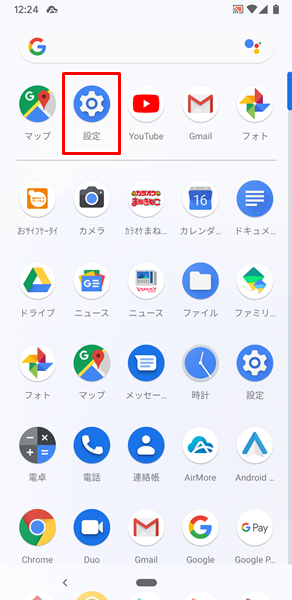
「設定」をタップします。
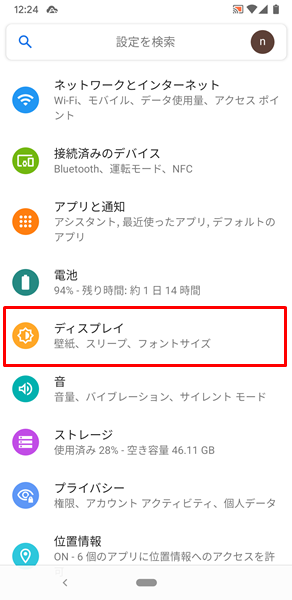
「設定」画面が表示されるので、「ディスプレイ」をタップします。
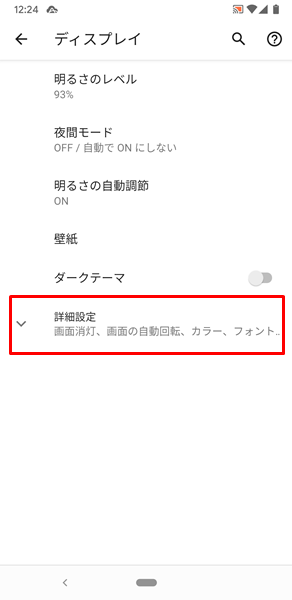
「ディスプレイ」画面が表示されるので、「詳細設定」をタップします。
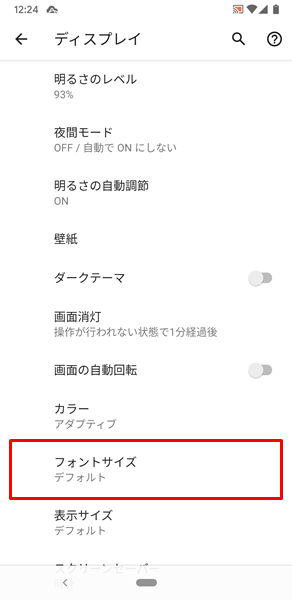
「詳細設定」をタップすると、新しい項目が表示されるので、「フォントサイズ」をタップします。

「フォントサイズ」の画面が表示されます。
この画面の下部にある「スライダー」を左側に移動させることで、文字を小さく表示させることができます。
画面上部の「プレビュー」画面で確認しながら、自分に合った文字サイズに調整してみてください。
ブラウザアプリで文字を小さく表示する方法
ブラウザアプリで文字を小さく表示するには、
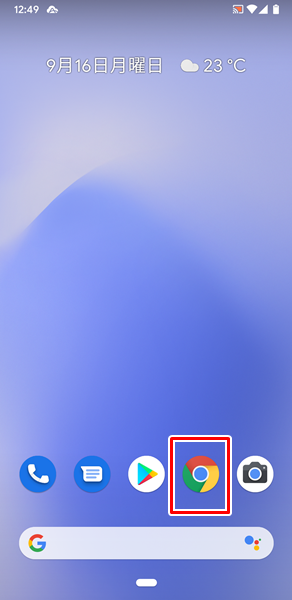
Androidスマホの「ホーム」画面を開き、「Chrome」をタップします。
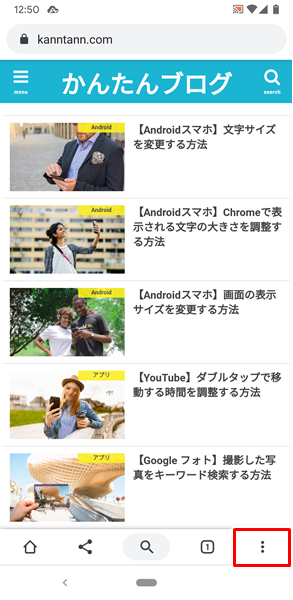
「Chrome」を開いたら、画面右下の「メニューアイコン」をタップします。
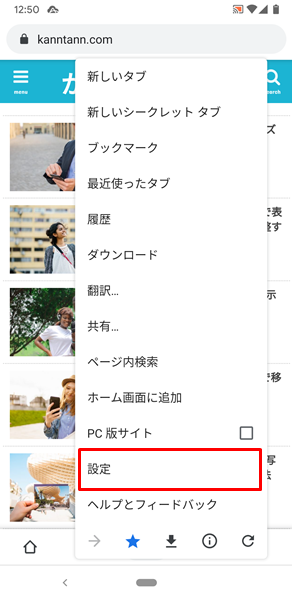
「メニューアイコン」をタップすると、「メニュー」が表示されるので、「設定」をタップします。
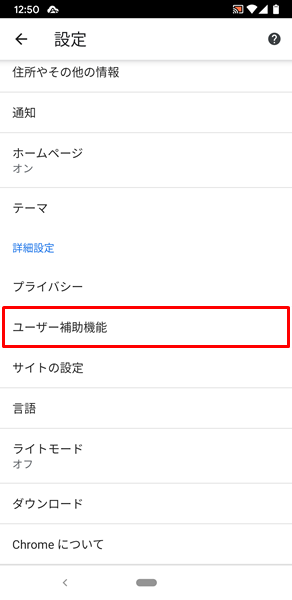
「Chromeの設定」画面が表示されるので、「ユーザー補助機能」をタップします。
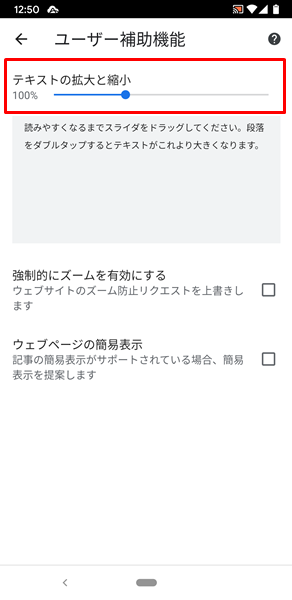
「ユーザー補助機能」の画面が表示されます。
この画面の上部にある「スライダー」を左側に移動させることで、「Chrome」で表示される文字を小さく表示させることができます。
「スライダー」の下にある「プレビュー」画面で確認しながら、自分に合った文字サイズに調整してみてください。
まとめ
この記事では、Androidスマホを利用しているユーザー向けに、文字が大きくて見づらい場合の対処法を詳しく解説してみました。
Androidスマホでは、簡単に文字を小さく表示できるようになっています。
ぜひ、この記事を参考にして、自分の見やすいように文字の大きさを調整してみてください。
関連記事
※この記事で解説した内容は、Android のバージョンや機種によって異なる場合があるので注意してください。
※この記事で解説した内容は、アプリのバージョンによって異なる場合があるので注意してください。
※この記事で解説した内容は、記事を更新した時点(2023年1月15日)のものになります。